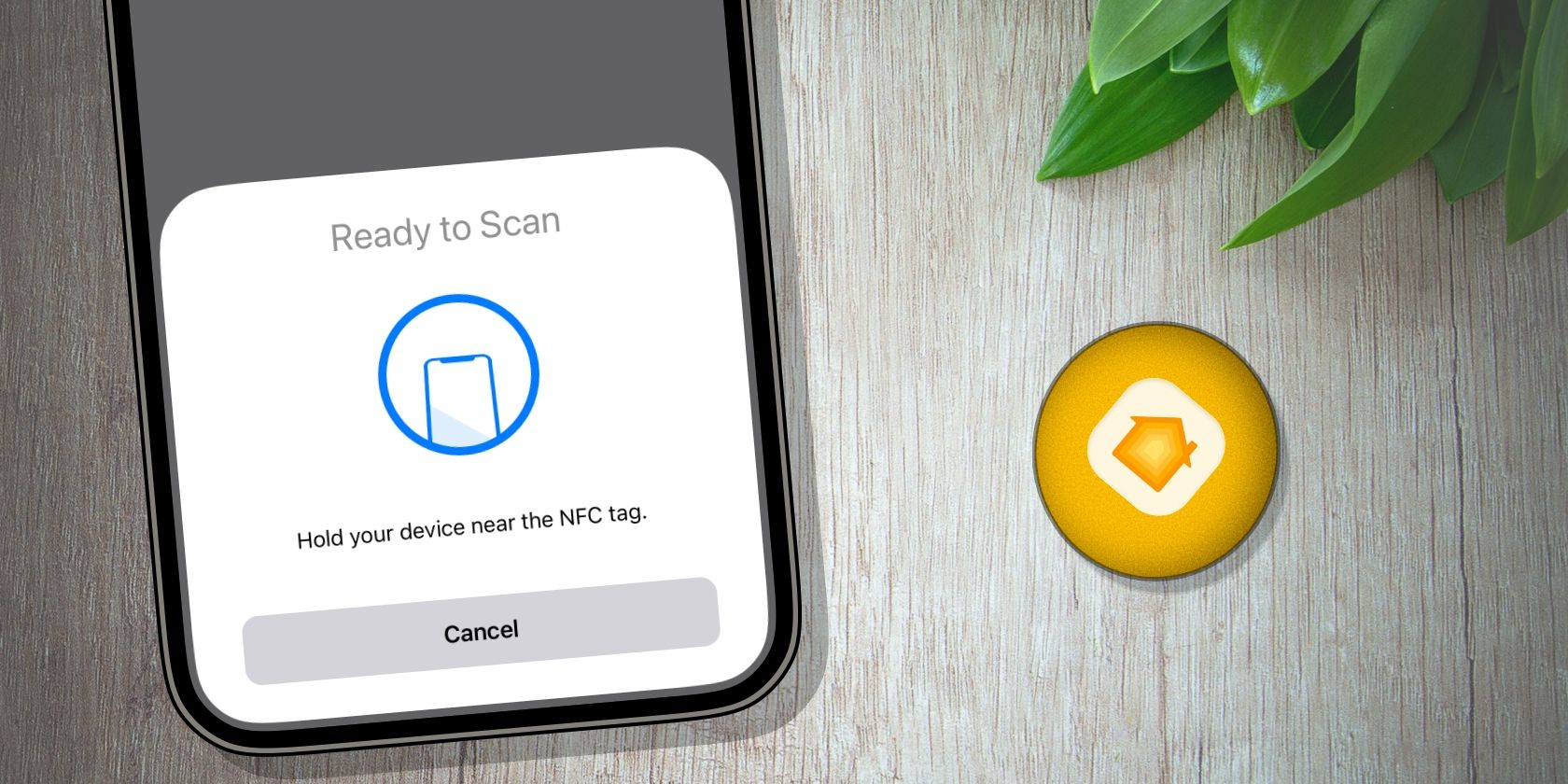ما به شما نشان خواهیم داد که چگونه تگ های NFC را در خانه هوشمند اپل محور خود ادغام کنید.
اپلیکیشن Apple Home و سیری برای مدیریت خانه هوشمند شما بسیار راحت هستند. با این حال، ممکن است مواقعی پیش بیاید که بخواهید از فریاد زدن یک فرمان یا صرف وقت برای جستجوی یک وسیله جانبی خاص خودداری کنید.
در این موارد، می توانید به برچسب های NFC مراجعه کنید. تنها با یک ضربه به آیفون خود، میتوانید چراغهای خود را روشن کنید، دما را بررسی کنید یا حتی درب گاراژ خود را باز کنید—اگر برچسبی در خودروی خود دارید. ما به شما نشان خواهیم داد که چگونه تگ NFC خود را برای کنترل خانه HomeKit خود برنامه ریزی کنید.
صفحه اصلی HomeKit خود را با برچسب های NFC کنترل کنید: آنچه شما نیاز دارید
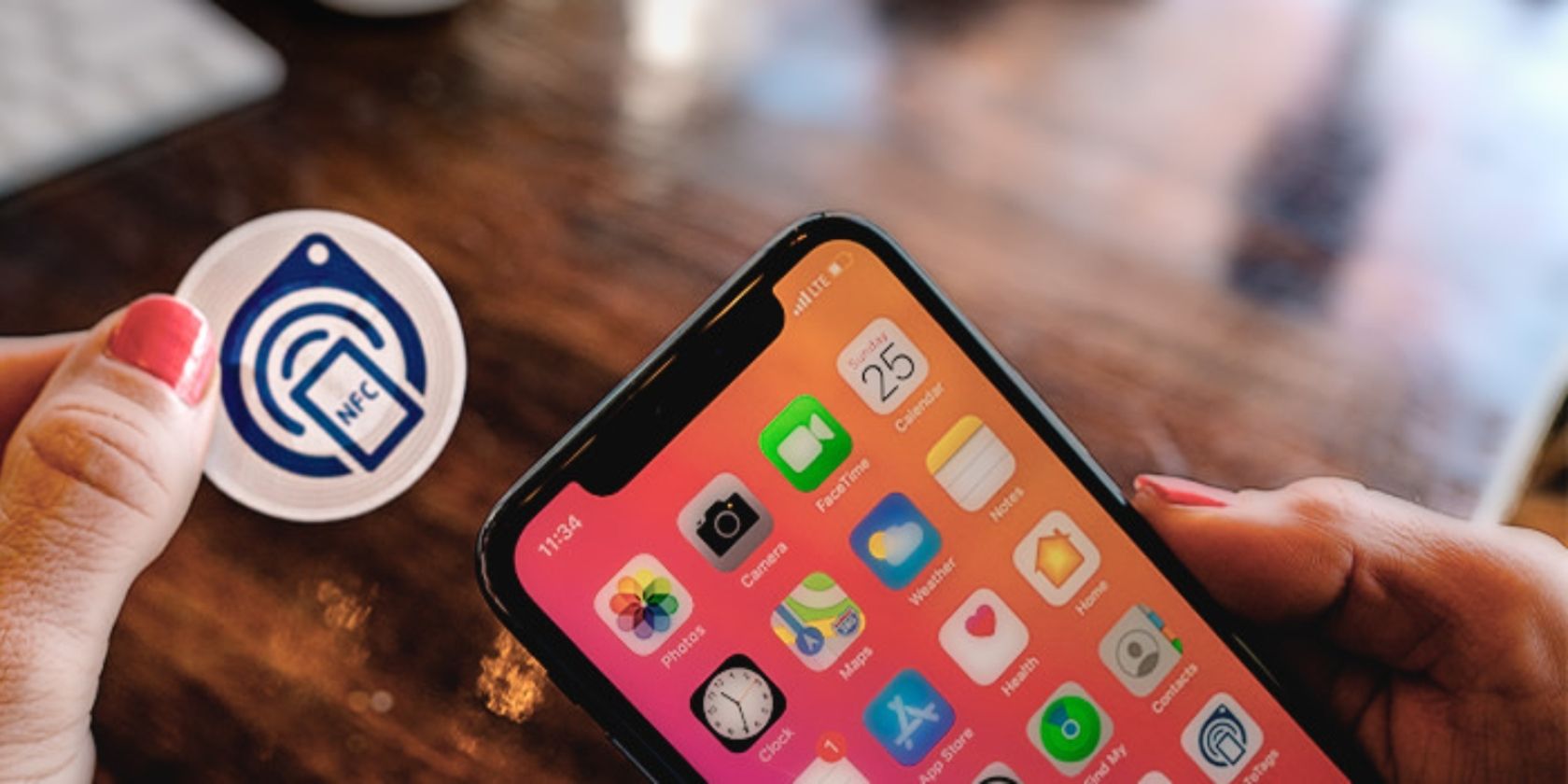
اگرچه ممکن است پیچیده به نظر برسد، استفاده از ارتباط میدان نزدیک برای کنترل لوازم جانبی HomeKit بسیار ساده است. شما فقط به یک برچسب NFC سازگار، یک آیفون 7 یا جدیدتر با قابلیت NFC و چند مرحله برای ایجاد میانبر نیاز دارید.
تگها، کارتها و جاکلیدیهای NFC بسیار مقرونبهصرفه در دسترس هستند و ممکن است قبلاً یکی در خانه خود داشته باشید. اگر یکی از ردیابهای اقلام اپل را دارید، میتوانید از AirTag بهعنوان محرکهای NFC برای اتوماسیون استفاده کنید – از جمله HomeKit با این راهنما.

با این حال، همه تگ های NFC با آیفون سازگار نیستند. ما در بسیاری از انواع NTAG 213 و 215 موفق بودهایم، اما در صورت شک، هنگام خرید به دنبال اشارههای خاصی از سازگاری آیفون باشید.
آخرین چیزی که برای این فرآیند نیاز دارید آخرین نسخه iOS است. به روز رسانی آیفون شما اطمینان حاصل می کند که آخرین رفع باگ ها را دارید و این روند را تا حد امکان روان می کند.
چگونه خانه HomeKit خود را با برچسب های NFC کنترل کنید
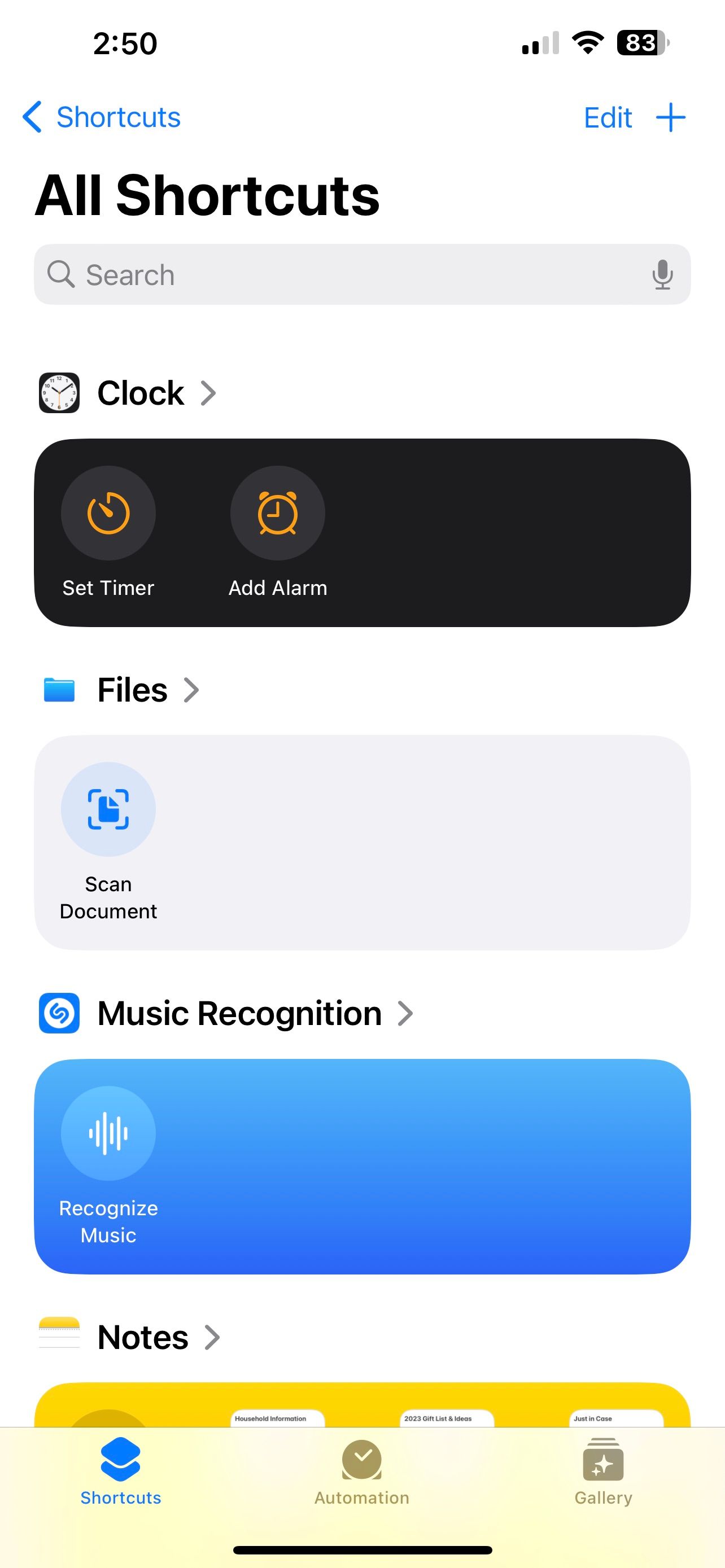
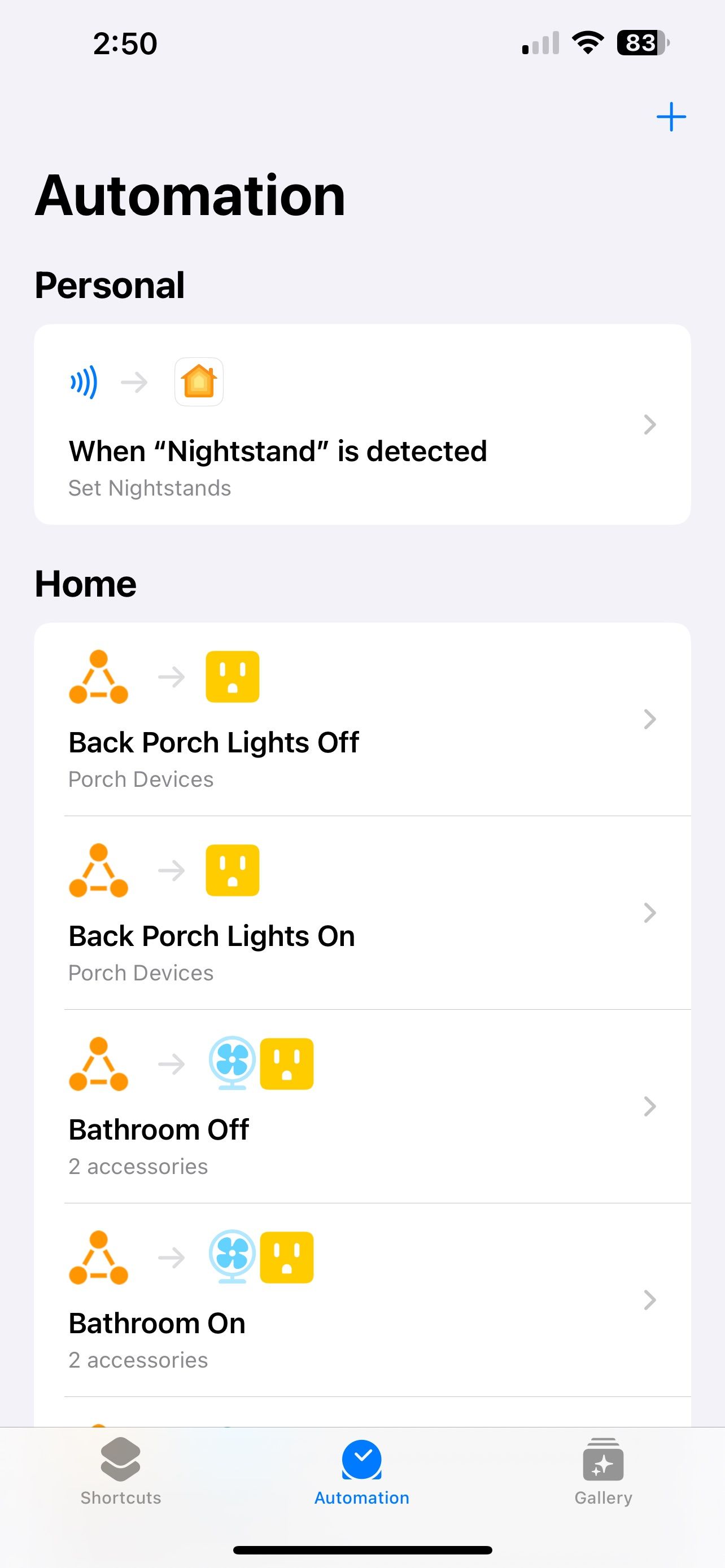
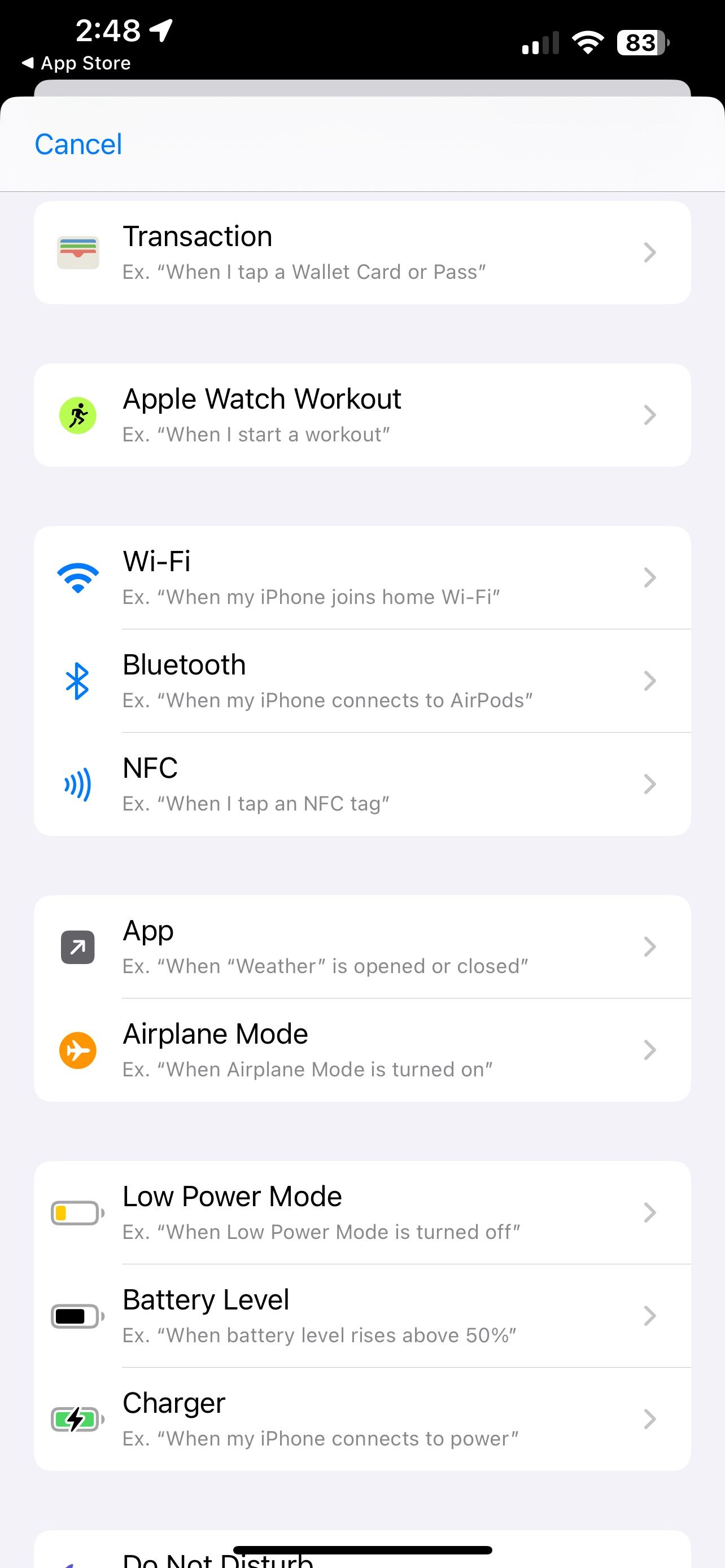
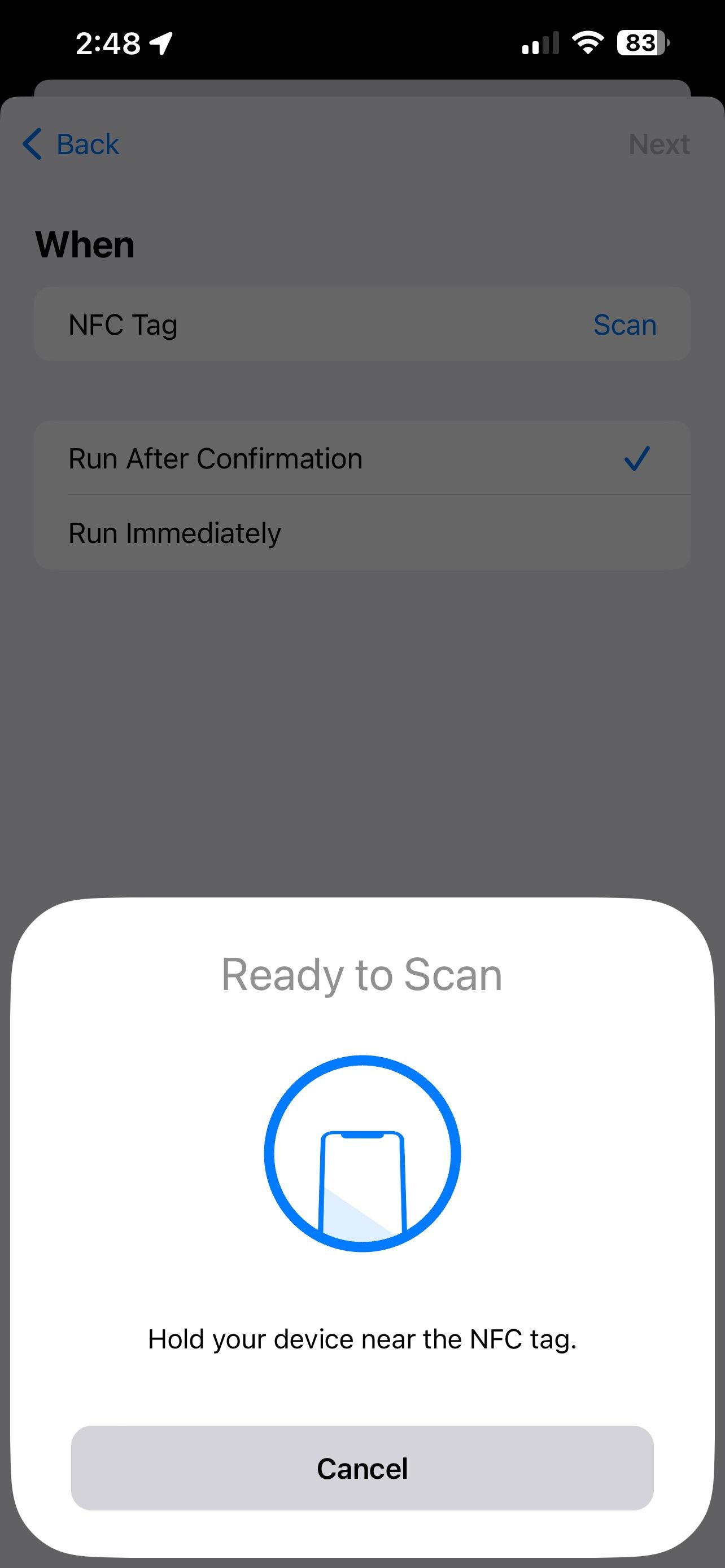
برنامه نویسی تگ NFC برای استفاده با لوازم جانبی HomeKit به طور کامل در برنامه Shortcuts در iPhone یا iPad شما انجام می شود. در طول این فرآیند، شما یک Automation شخصی ایجاد میکنید، تگ NFC خود را اسکن میکنید و سپس یک عمل HomeKit به آن اختصاص میدهید.
- برنامه Shortcuts را اجرا کنید.
- روی Automation در نوار ناوبری ضربه بزنید.
- روی دکمه افزودن نزدیک گوشه سمت راست بالای صفحه ضربه بزنید.
- به سمت پایین بروید و روی NFC ضربه بزنید.
- وقتی اعلان Ready to Scan ظاهر شد، روی Scan ضربه بزنید.
- برچسب یا کارت NFC خود را نزدیک بالای آیفون خود نگه دارید.
- یک نام برای تگ NFC خود وارد کنید، سپس روی OK ضربه بزنید.
- به دلخواه روی Run After Confirmation یا Run Immediately ضربه بزنید.
- روی Next ضربه بزنید.
- روی فیلد جستجو ضربه بزنید و Home را تایپ کنید.
- روی Control Home ضربه بزنید.
- روی صحنه ها و لوازم جانبی ضربه بزنید.
- دستگاهها یا صحنههایی را که میخواهید با برچسب NFC فعال شوند، انتخاب کنید.
- روی Next ضربه بزنید.
- روی صحنه یا لوازم جانبی خود ضربه بزنید و حالت دلخواه خود را تنظیم کنید.
- روی Done ضربه بزنید.
- یک بار دیگر روی Done ضربه بزنید تا Automation شخصی ذخیره شود.
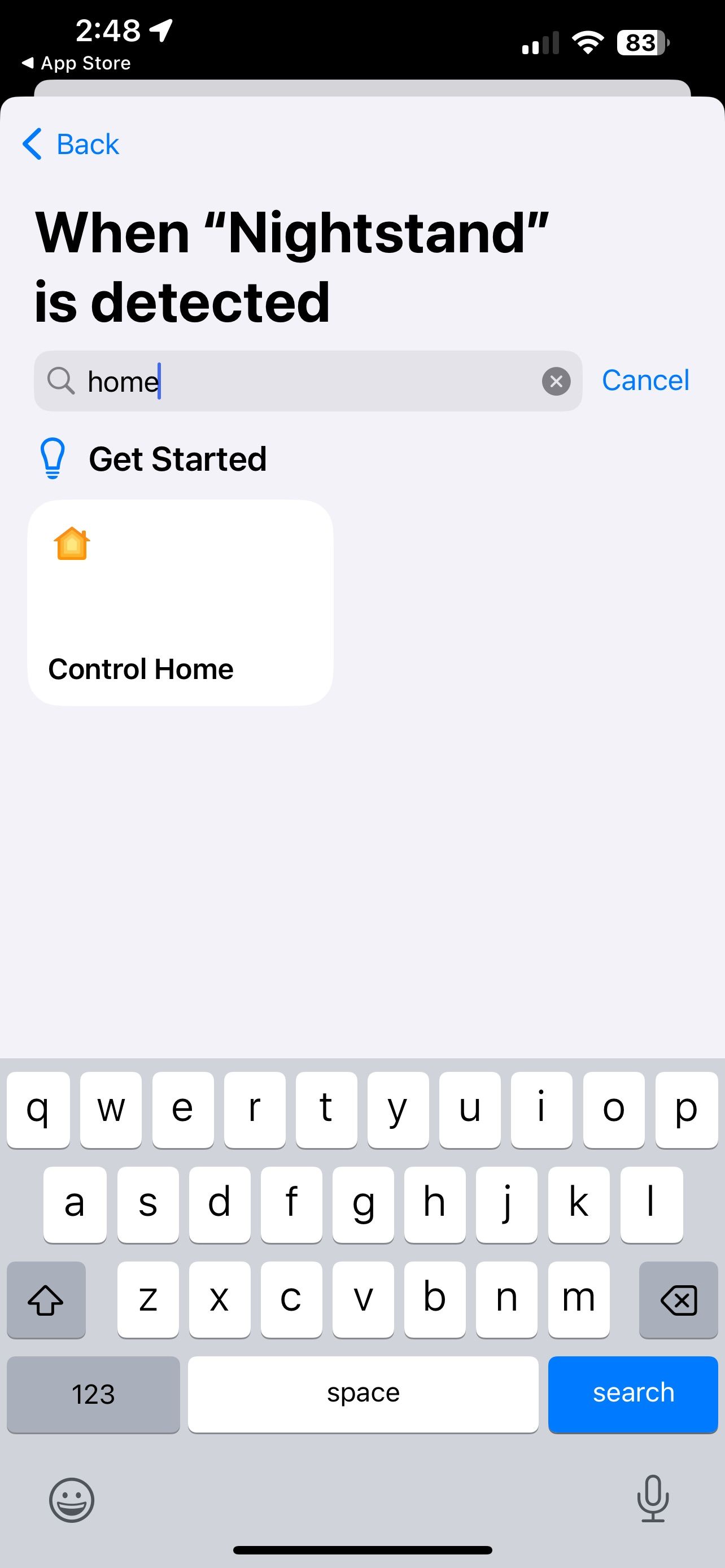
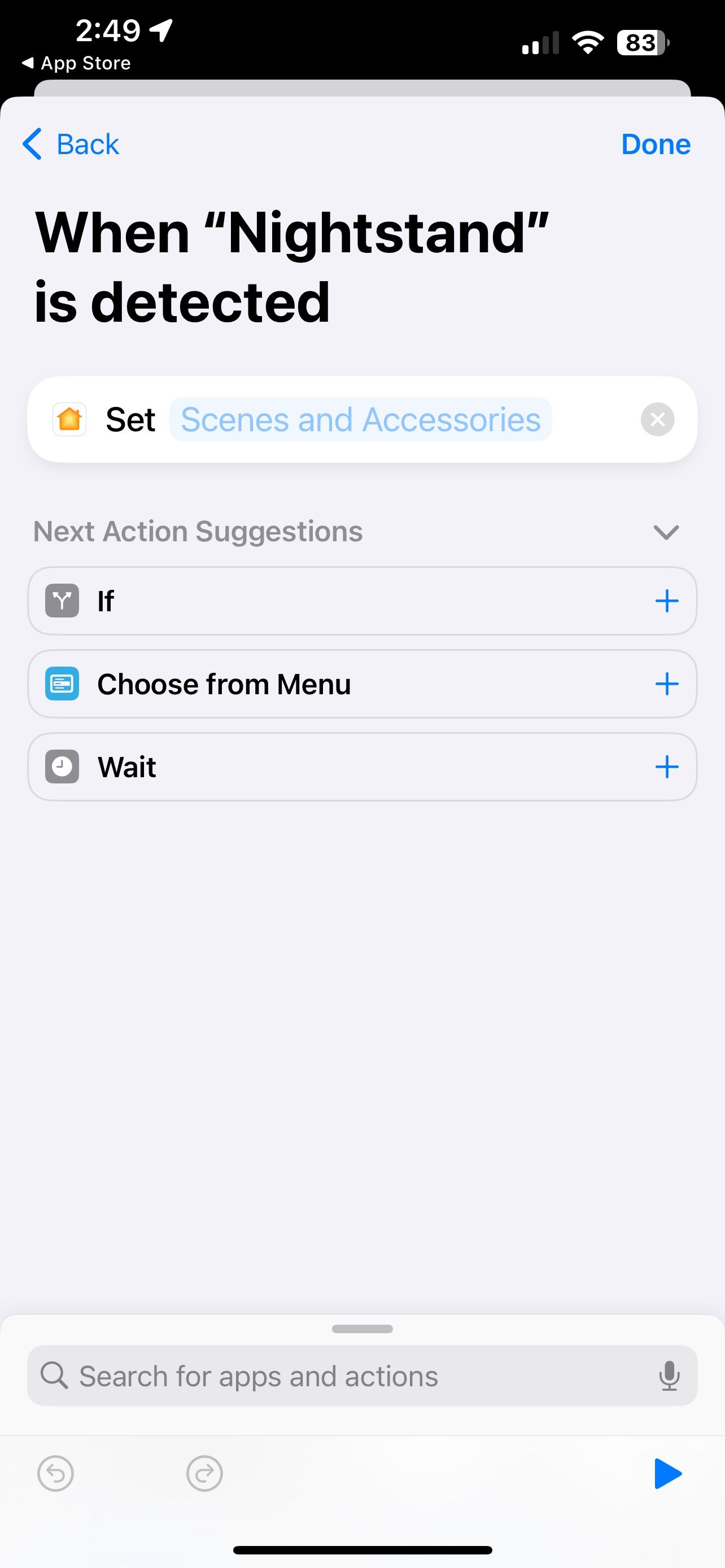
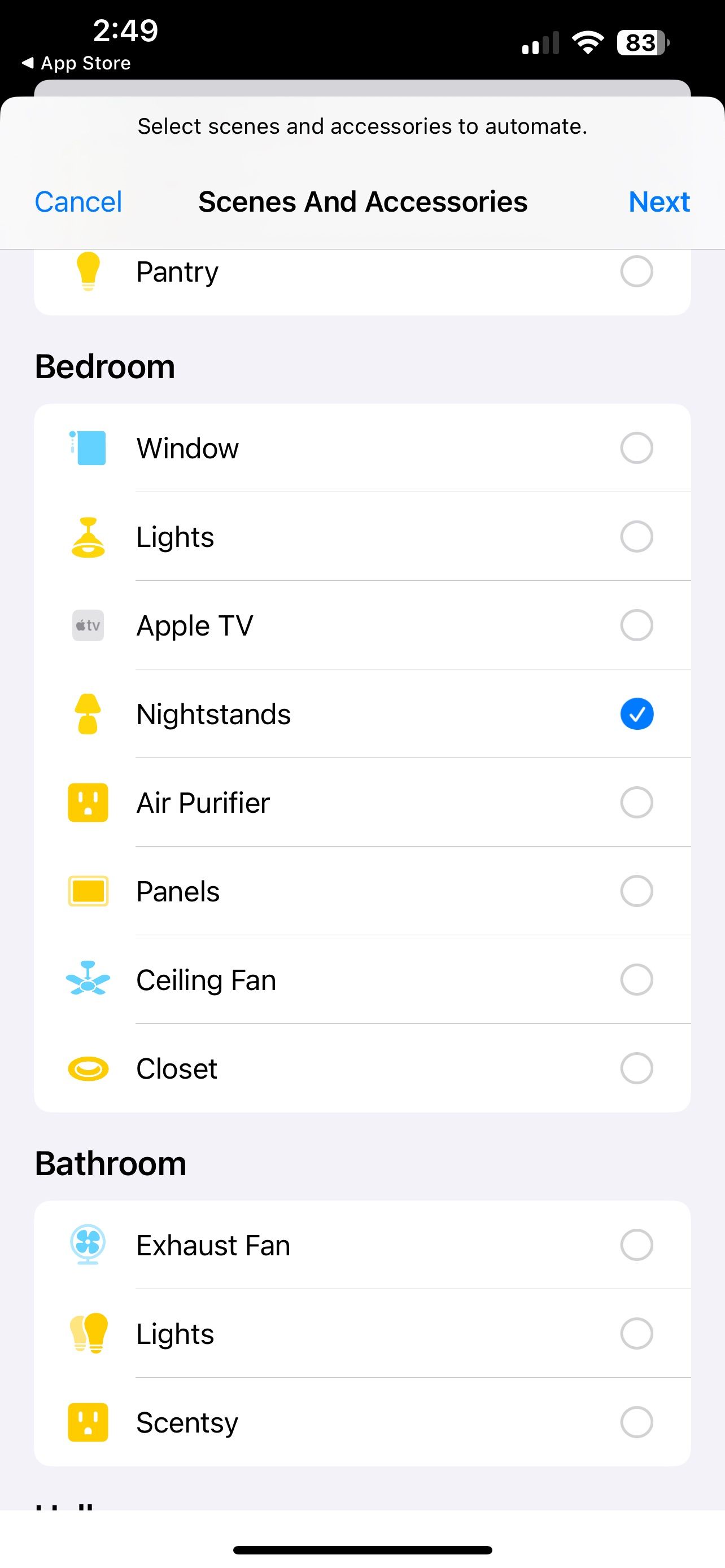
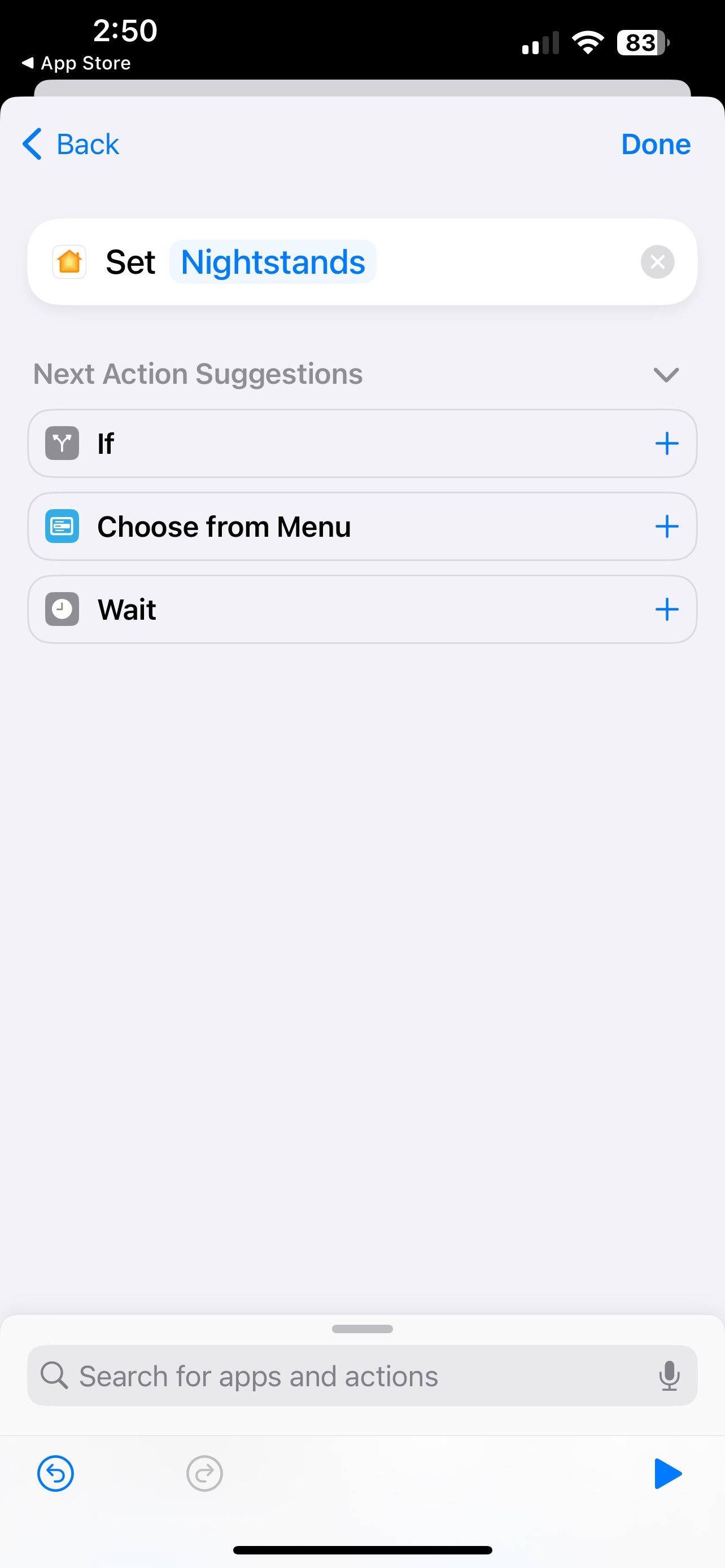
این تمام چیزی است که در آن وجود دارد. اکنون، وقتی تگ NFC خود را با آیفون اسکن میکنید، اگر در حین راهاندازی Run Immediately را انتخاب کنید، صحنه یا لوازم جانبی HomeKit شما زنده میشود.
اگر Run After Confirmation را انتخاب کنید، باید قبل از اجرا شدن Automation شخصی از طریق یک هشدار مجوز دهید. هر روشی را که انتخاب کنید، ابتدا باید قفل آیفون خود را با استفاده از FaceID یا TouchID باز کنید تا تگ NFC شما را تشخیص دهد.
چگونه با برچسب های NFC وضعیت خانه HomeKit خود را بدست آوریم
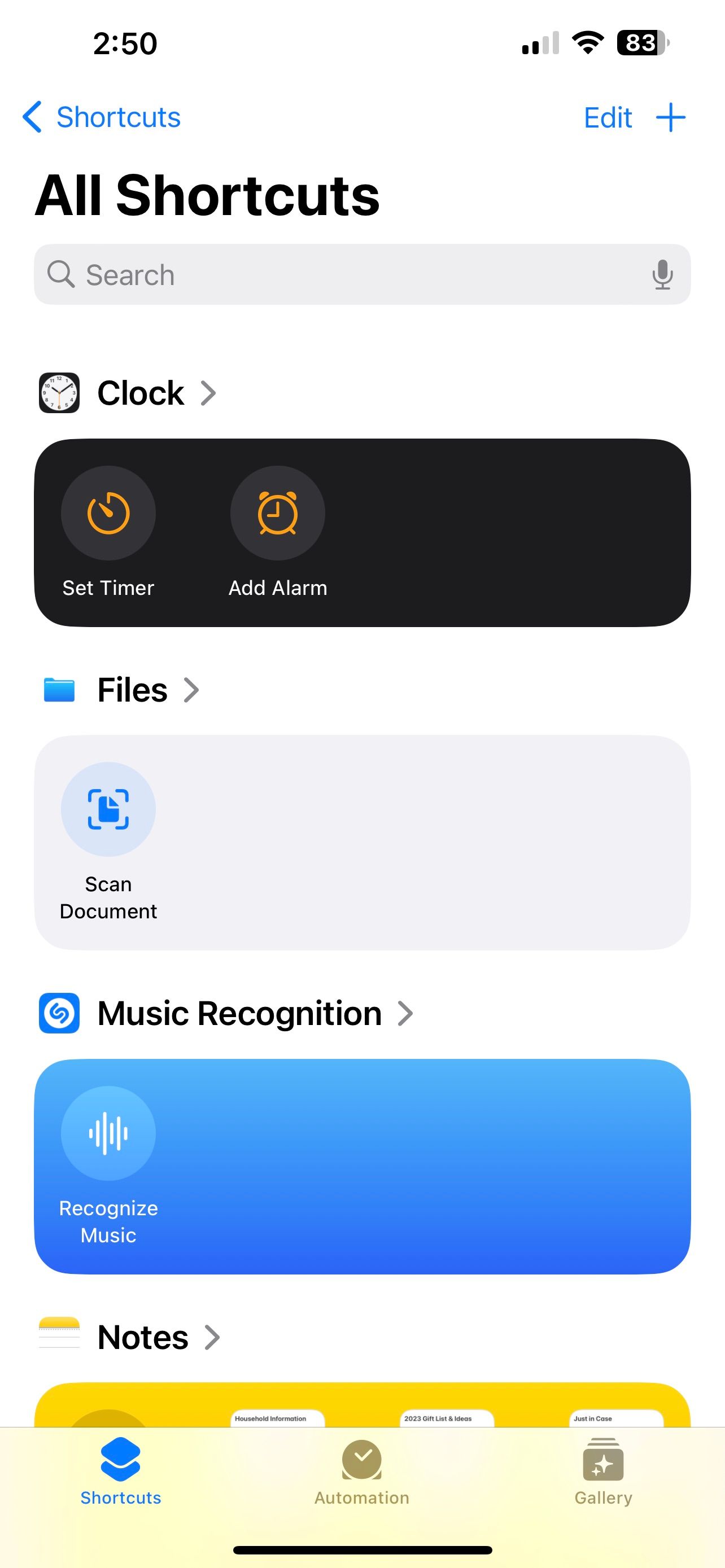
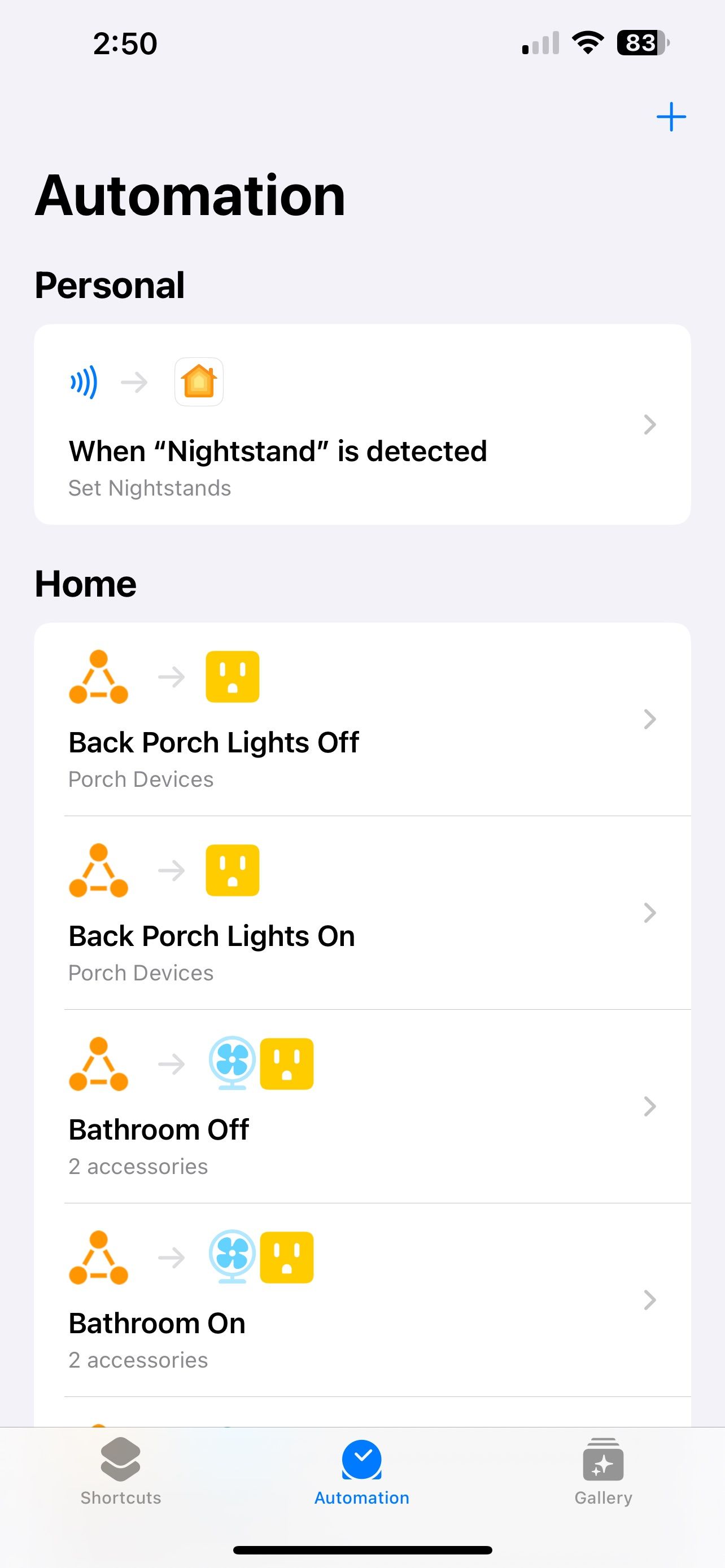
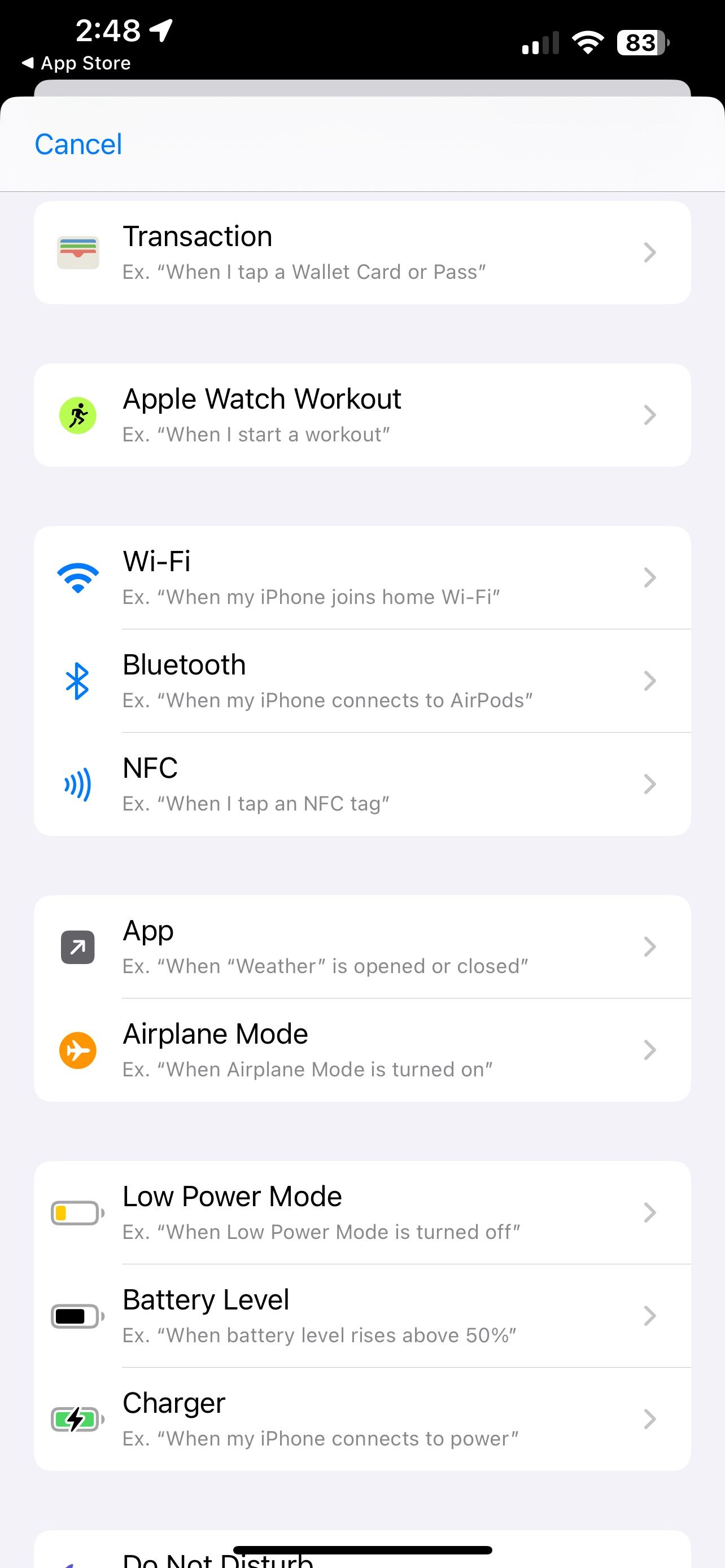
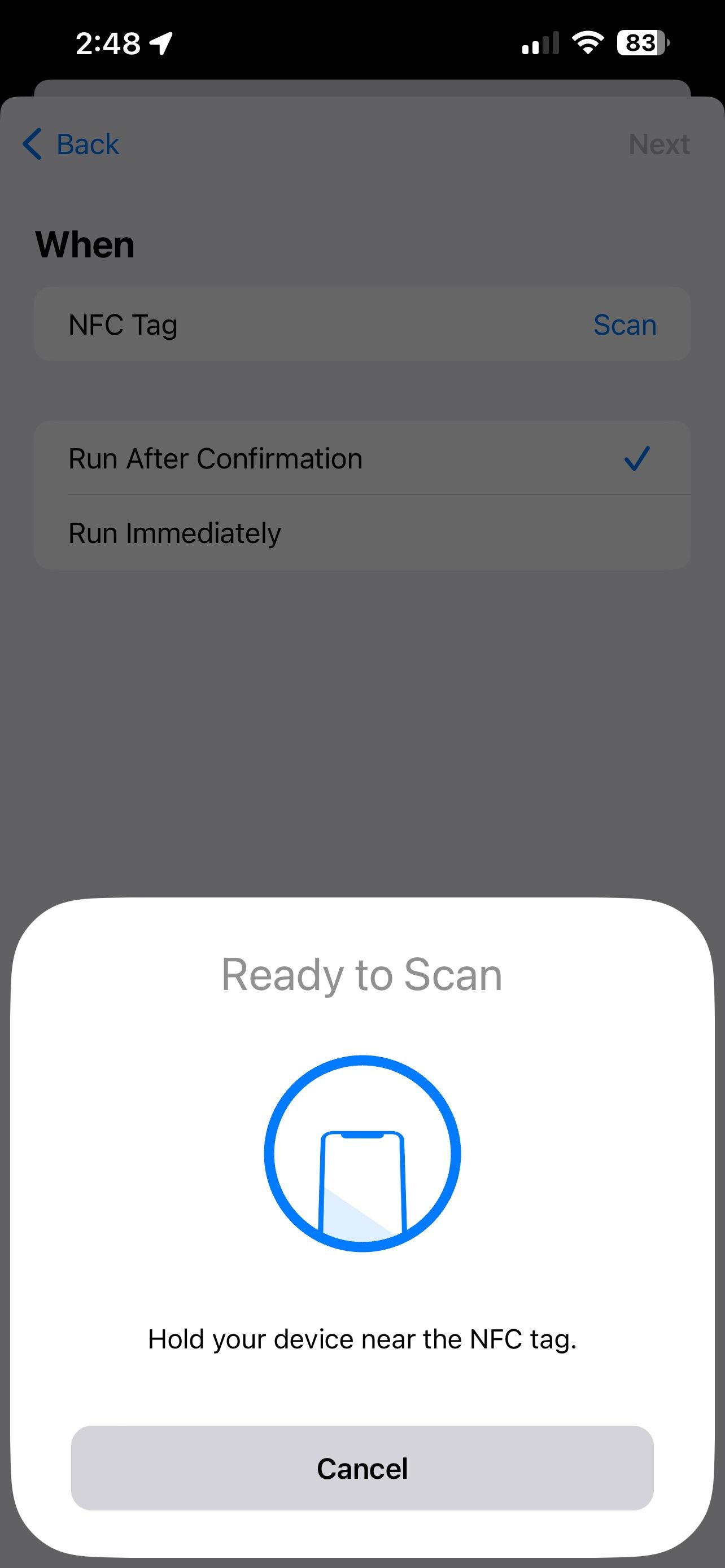
علاوه بر کنترل صحنه ها و لوازم جانبی HomeKit خود، می توانید یک برچسب NFC را نیز اسکن کنید تا وضعیت خانه HomeKit خود را دریافت کنید. این گزینه شامل دریافت دمای فعلی اتاق، بررسی باز بودن در یا پنجره یا تأیید وضعیت برق یک دوشاخه هوشمند است.
- برنامه Shortcuts را اجرا کنید.
- روی Automation در نوار ناوبری ضربه بزنید.
- روی دکمه افزودن نزدیک گوشه سمت راست بالای صفحه ضربه بزنید.
- به سمت پایین بروید و روی NFC ضربه بزنید.
- وقتی اعلان Ready to Scan ظاهر شد، روی Scan ضربه بزنید.
- برچسب یا کارت NFC خود را نزدیک بالای آیفون خود نگه دارید.
- یک نام برای تگ NFC خود وارد کنید، سپس روی OK ضربه بزنید.
- به دلخواه روی Run After Confirmation یا Run Immediately ضربه بزنید.
- روی Next ضربه بزنید.
- روی فیلد جستجو ضربه بزنید و Home را تایپ کنید.
- روی Control Home ضربه بزنید.
- روی فیلد جستجو در پایین صفحه ضربه بزنید.
- Get the state of Home را تایپ کنید و وقتی ظاهر شد روی آن ضربه بزنید.
- روی وضعیت لوازم جانبی ضربه بزنید.
- دستگاهی را که میخواهید با تگ NFC وضعیت آن را دریافت کنید، انتخاب کنید.
- روی حالت پیش فرضی که در کنار لوازم جانبی ظاهر می شود ضربه بزنید.
- روی یک وضعیت (دمای فعلی، سنسور تماس، وضعیت توان و غیره) ضربه بزنید.
- روی Done ضربه بزنید.
- یک بار دیگر روی Done ضربه بزنید تا Automation شخصی ذخیره شود.
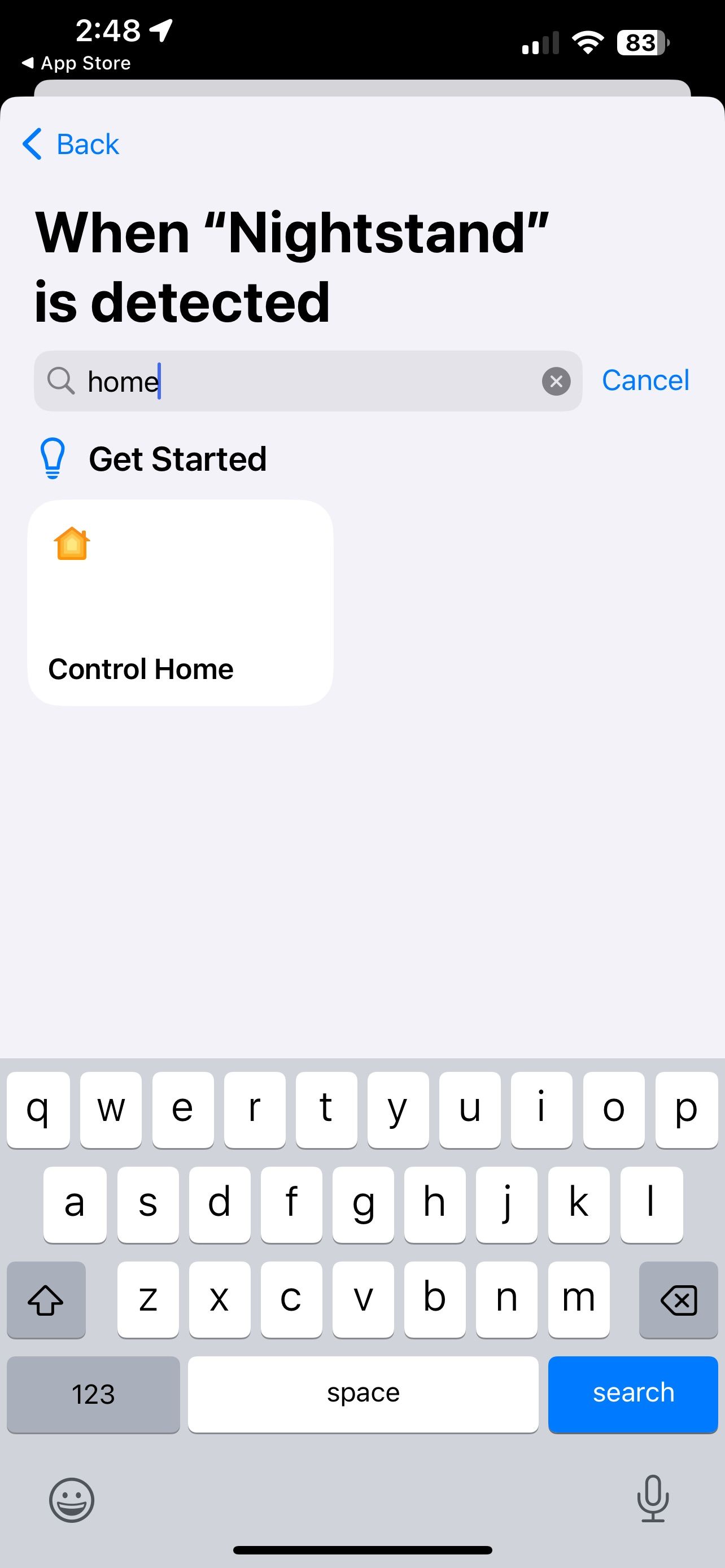
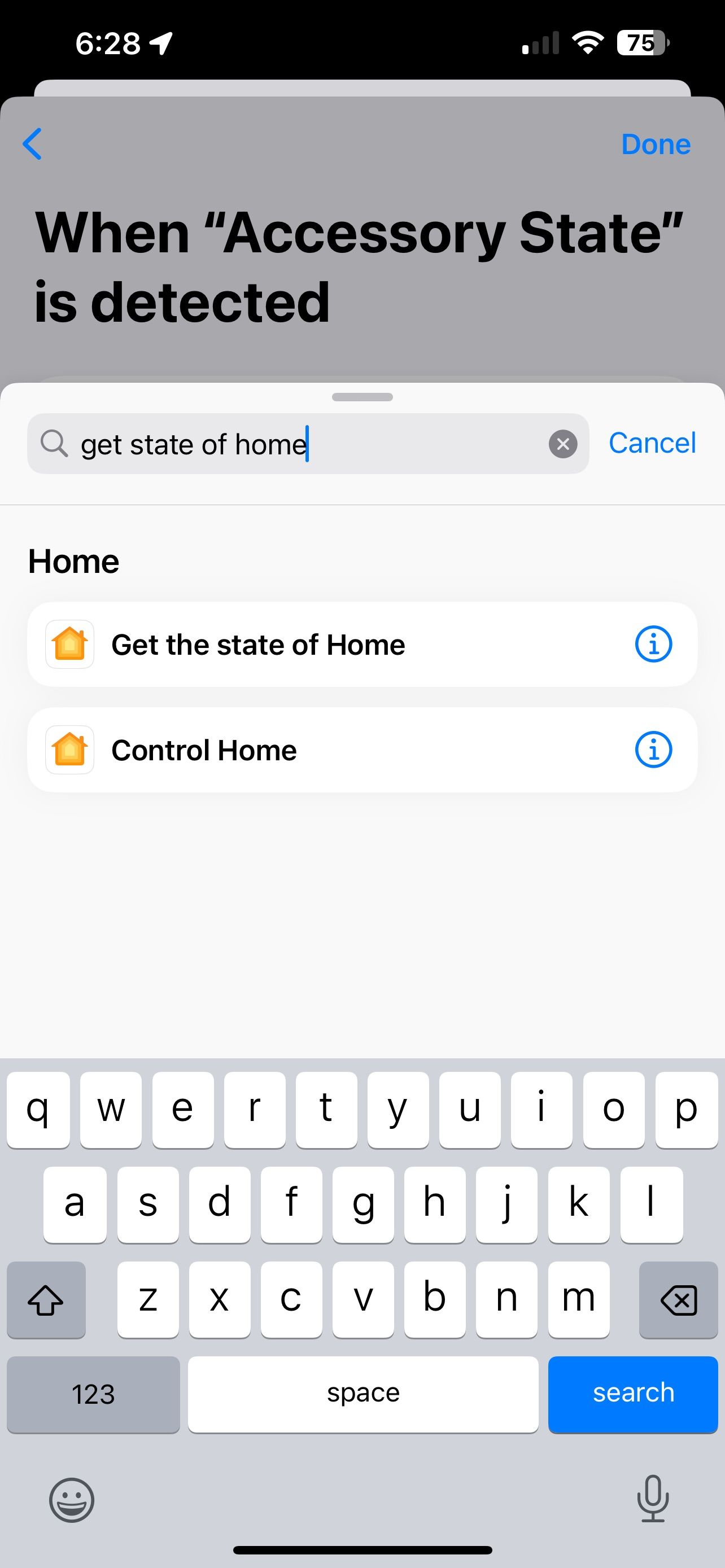
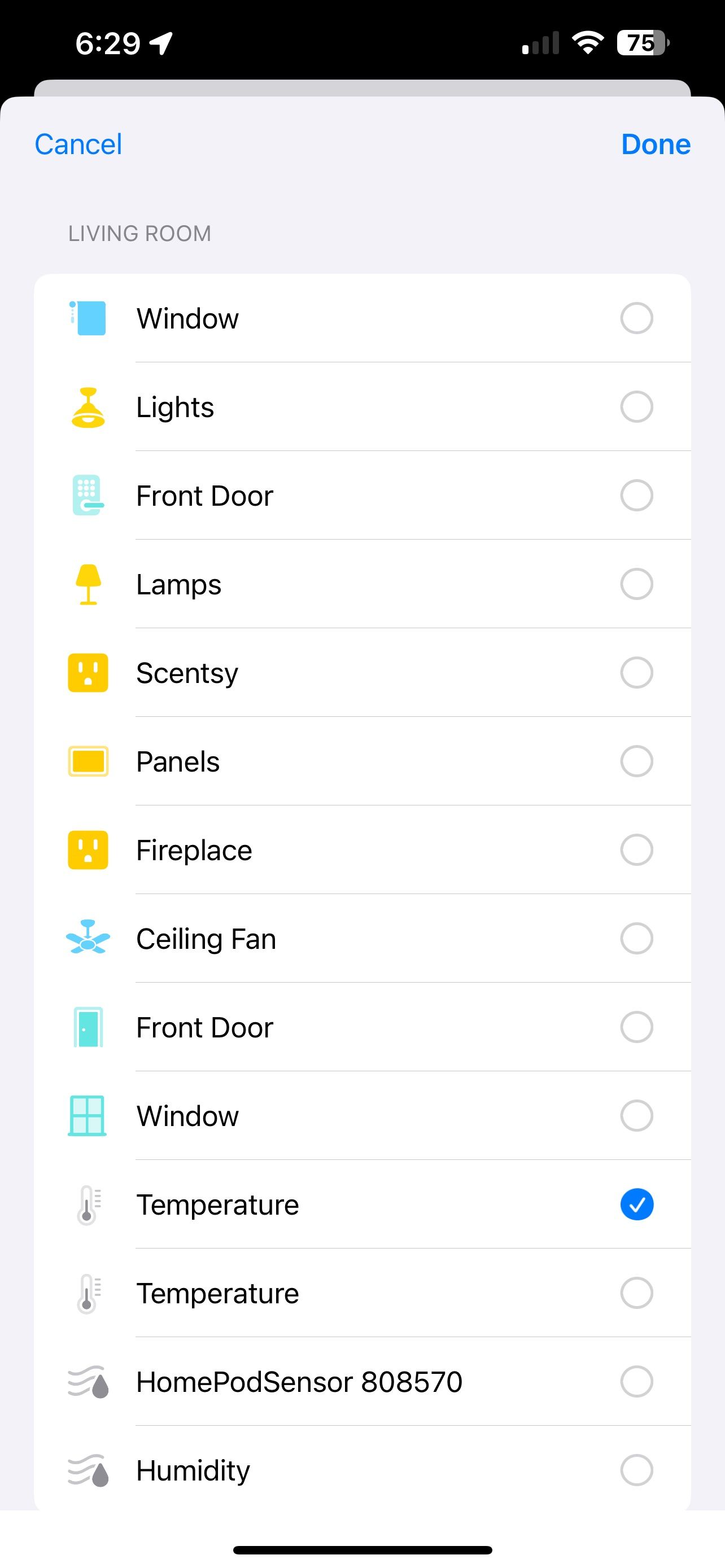
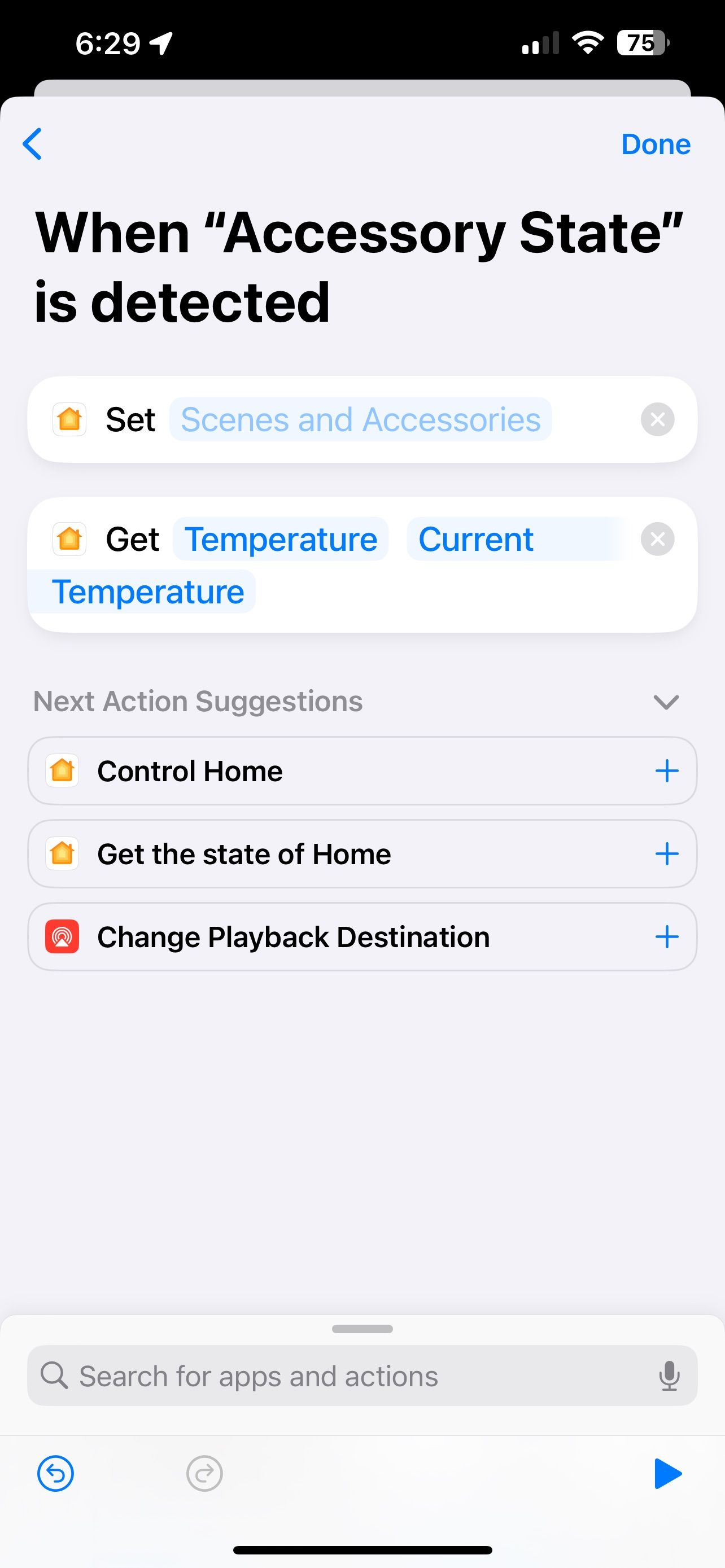
پس از برنامه ریزی تگ NFC خود، بلافاصله پس از اسکن، یک اعلان میانبر با وضعیت دستگاه HomeKit خود دریافت خواهید کرد. هنگامی که با این فرآیند راحت شدید، میتوانید دستورات میانبر اضافی را با هم ترکیب کنید، مانند اینکه Siri نتایج خود را بیان کند یا آنها را در فایلی برای نگهداری سوابق ثبت کنید.
البته، کنترل خانه HomeKit تنها یکی از راههای جالب استفاده از NFC است. با ابزار مناسب، می توانید آهنگ های مورد علاقه خود را پخش کنید، موقعیت مکانی خود را به اشتراک بگذارید و اعتبارنامه Wi-Fi را تحویل دهید.
خانه هوشمند HomeKit خود را تنها با یک ضربه زنده کنید
با فرآیند برنامهنویسی سریع و آسان و قیمتهای مناسب برای کیف پول، برچسبهای NFC یک مکمل عالی برای هر خانه HomeKit هستند. چه روی یک حلقه کلید، پنهان شده در پشت درب کلید چراغ یا روی پاتختی خود، می توانید خانه خود را تنها با یک ضربه کنترل یا بررسی کنید.